在Windows 10系统中,当我们在系统桌面上排列图标时,有时电脑重启或注销后,桌面图标的位置会自动重置。那么我们怎样才能保持桌面上图标的位置不变呢?接下来就和小编一起来看看吧。
win10桌面图标保持不变的解决方法:
第一步:取消右键菜单中的【自动排列图标】
右键桌面-查看,可以看到查看二级菜单中的自动排列图标项被勾选;

取消自动排列图标。

步骤2:在本地组策略编辑器中启用[退出时不保存设置]
按win+R键弹出运行窗口,在【运行】对话框中输入gpedit.msc命令,打开本地组策略编辑器窗口;
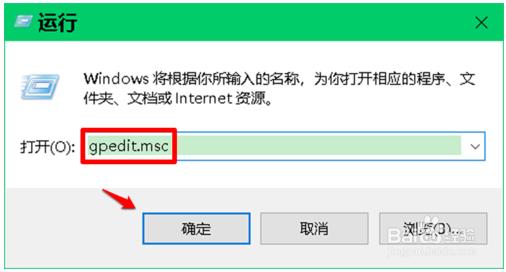
在打开的本地组策略编辑器窗口中展开:用户配置-管理模板-桌面,在对应的右侧窗口中,左键双击:退出时不保存设置;

在打开退出窗口时不保存设置,先看一下帮助:
防止用户在退出时保存对桌面所做的某些设置更改。
如果启用此设置,用户可以更改桌面,但某些更改(例如打开的窗口的位置、任务栏的大小和位置)在用户注销后不会保存。但是,桌面上的快捷方式始终会保存。

点击:启用,然后点击:应用——确定;

回到本地组策略编辑器窗口,我们可以看到:
退出时不保存设置已启用
单击窗口左上角的【文件】,然后单击下拉菜单中的:【退出】,退出本地组策略编辑器。

另外,我们可以安装桌面图标整理软件,可以随时保存快捷方式图标在桌面上的位置。

以上就是给大家介绍的保持win10桌面图标不变的操作方法。我希望你会喜欢它,谢谢!








